日志
maven环境搭建
|
在使用eclipse开发项目的过程中,经常会用到maven来管理项目,本文就maven的安装过程以及在eclipse中的配置给了一个详细的描述
1.由于maven依赖java,安装maven之前要安装jdk,并在环境变量中配置java路径,这里不再赘述,Windows+R,输入cmd,运行java -version,能够输出java版本相关信息则代表成功。
1.由于maven依赖java,安装maven之前要安装jdk,并在环境变量中配置java路径,这里不再赘述,Windows+R,输入cmd,运行java -version,能够输出java版本相关信息则代表成功。

2.下载maven
Apache官网下载http://maven.apache.org/download.cgi,
window环境下下载后缀为bin.zip的文件,如果想要查看源码则下载后缀为src.zip的文件。
3.下载之后解压到想要安装的目录,并新建环境变量MAVEN_HOME
3.下载之后解压到想要安装的目录,并新建环境变量MAVEN_HOME
在Path变量中后面加上 ;%MAVEN_HOME%\bin;
4.Windows+R,输入cmd,运行mvn -version,能够输出maven版本相关信息则代表maven安装成功。
5.在eclipse中,点击Windows>preferences>maven>installations>add>directory,选择自己刚刚安装的maven地址,点击finish。
6.maven默认仓库存放位置在c盘,由于下载的jar包等较多,会占用较多C盘空间,所有要更改maven仓库位置,在maven安装目录下的conf文件夹下有个settings.xml,修改这个配置文件,把第53行代码复制出来并把路径改为自己选中的仓库位置,保存。
在maven的user settings下,点击browse选择刚刚的配置文件,如果Local Repository变为刚刚修改的仓库路径,则表明成功,点击apply,OK,则maven就装好了。现在可以在eclipse中新建maven项目了。


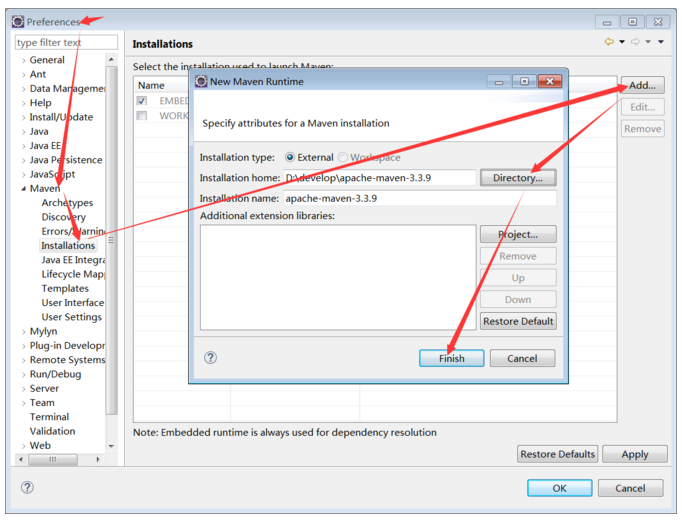
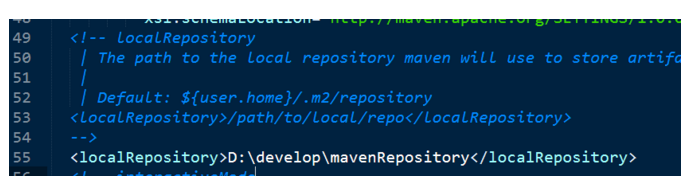
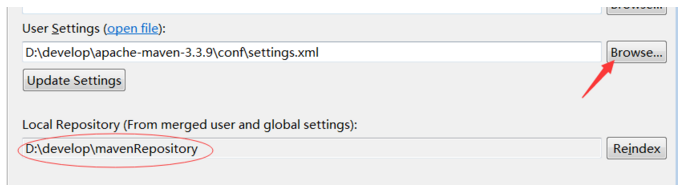





 /2
/2 